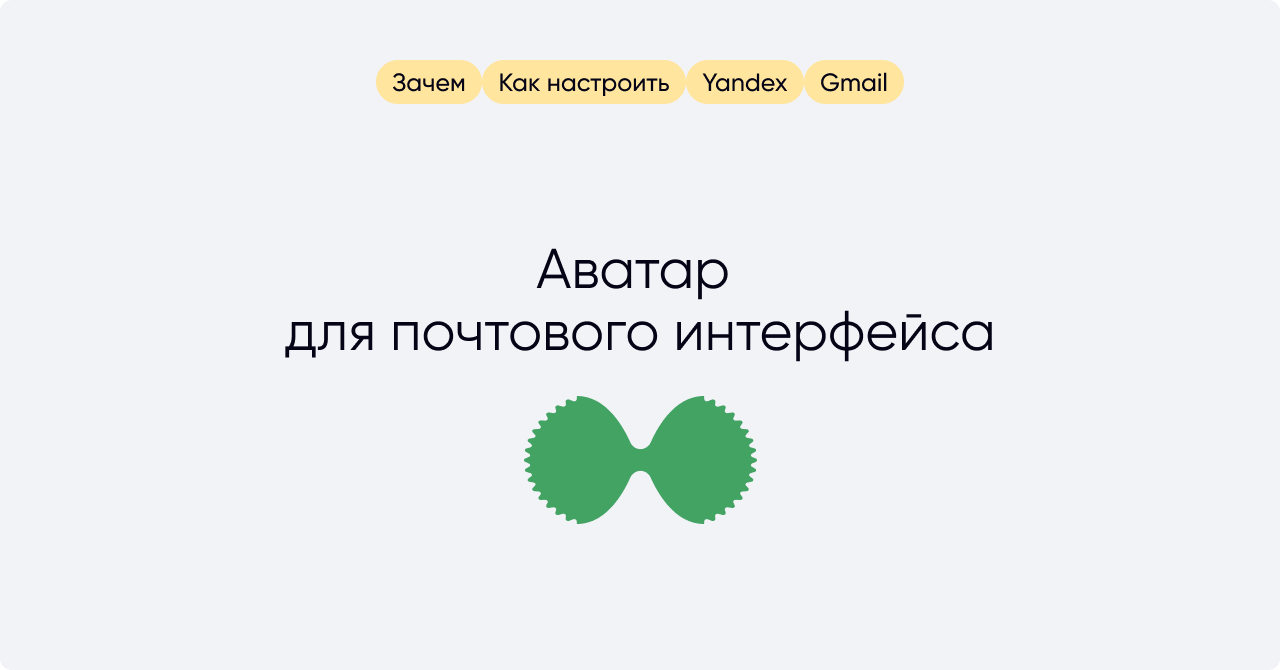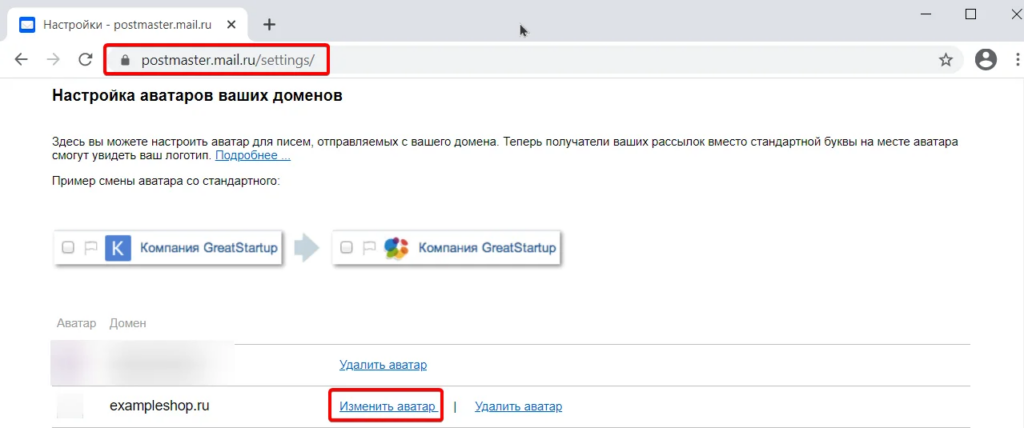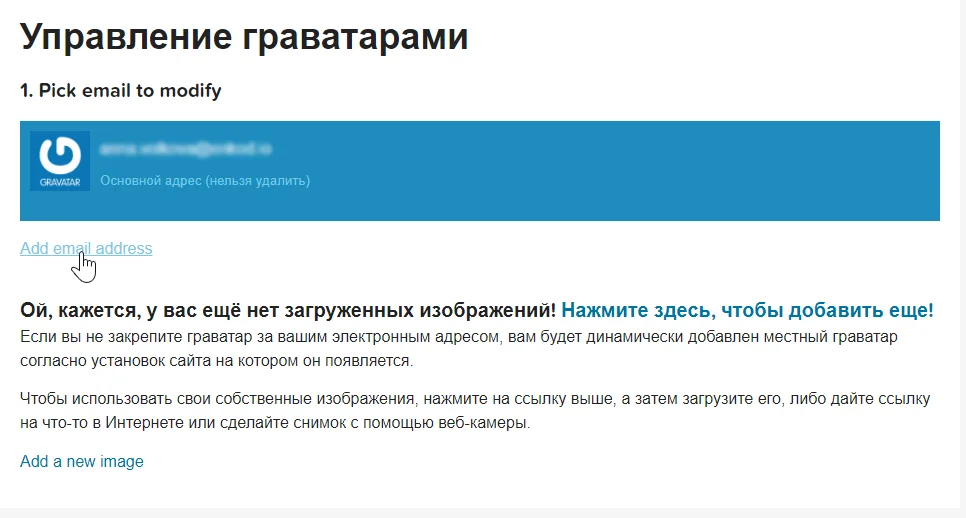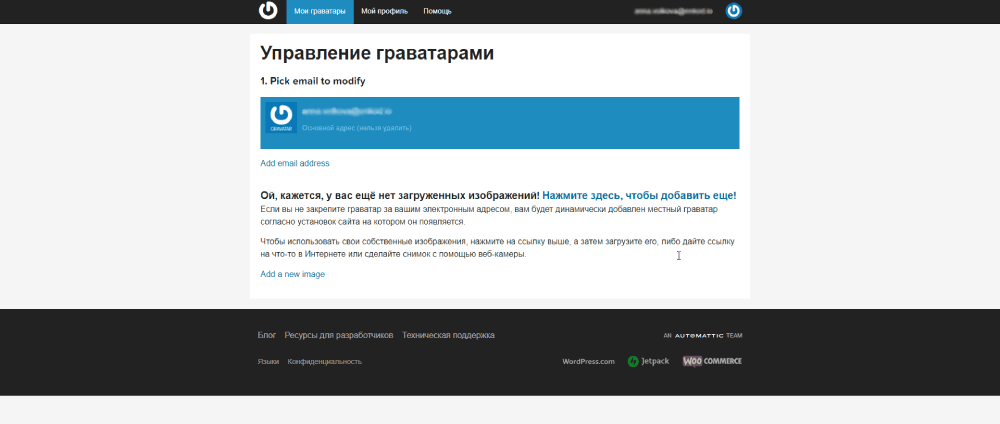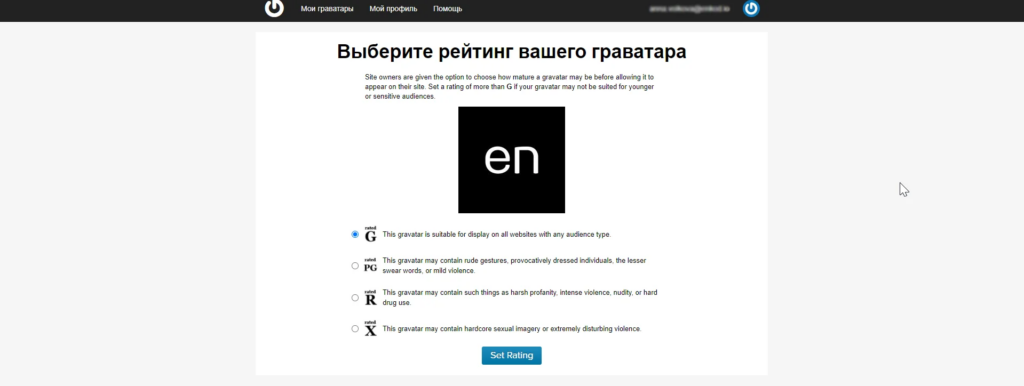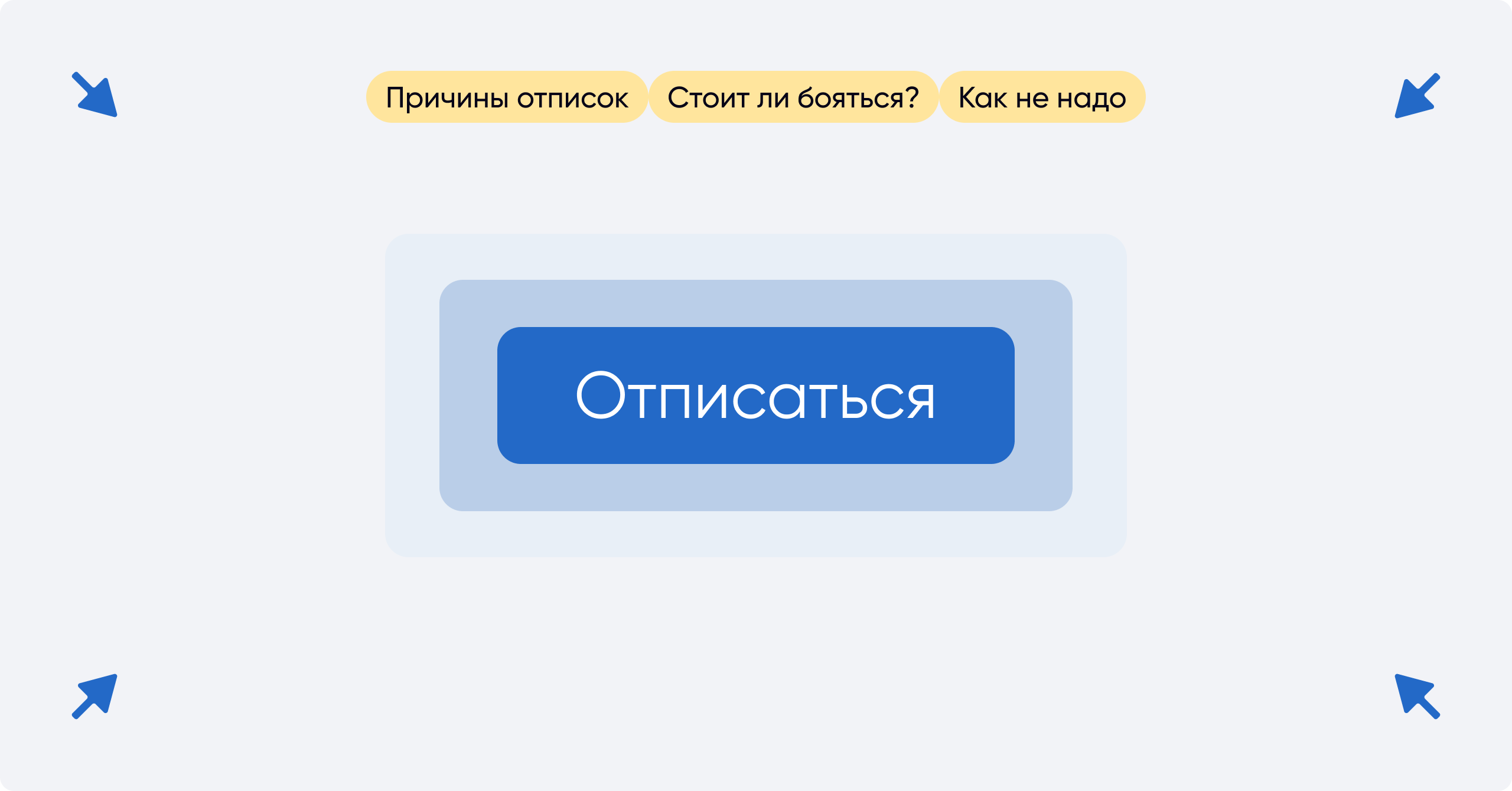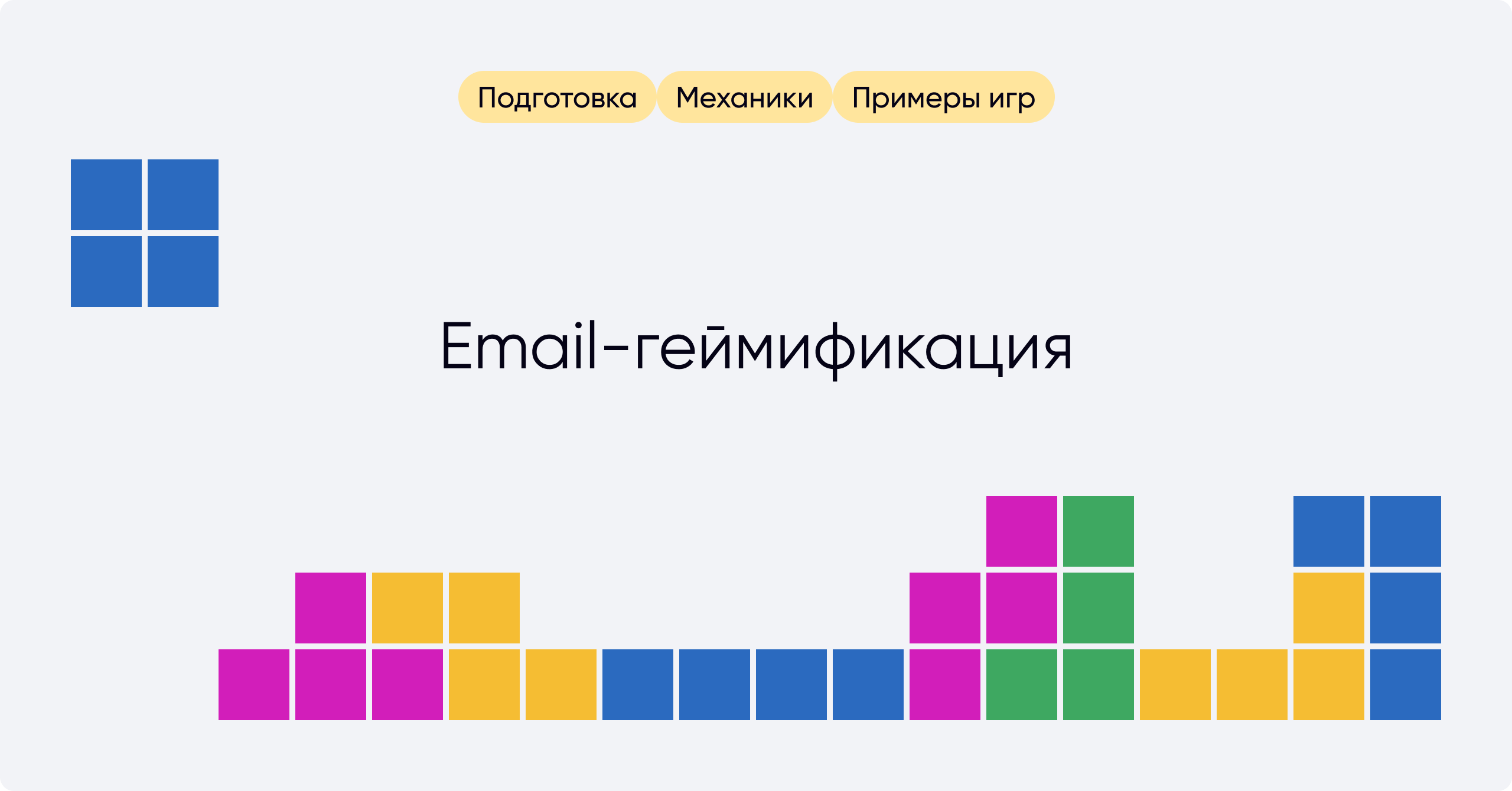Пользователи получают десятки емейлов в день и неохотно открывают рассылки с неизвестных адресов. Чтобы ваши письма выделялись в инбоксе подписчиков, нужно настроить аватар. Это несложно, просто следуйте нашим рекомендациям.
Зачем вам нужен аватар?
Аватар — это небольшое изображение, которое находится слева от имени отправителя. Чаще всего компании используют в качестве аватара свой логотип. Если картинка не загружена, на нем автоматически отображаются первые буквы названия компании. Исследования показывают, что пользователи, проверяя почту, в первую очередь обращают внимание на имя отправителя. Аватар помогает быстрее идентифицировать письмо — человек сразу понимает от кого оно пришло.
Как его настроить?
В каждом почтовом сервисе свои настройки аватара. Мы подготовили пошаговые инструкции для всех основных провайдеров.
Gmail
Сначала вам нужно завести почту на Google, а затем создать свою учетную запись. В случае, если вы будете делать рассылки с корпоративного адреса, нужно создать дополнительный адрес для Google-аккаунта. Для этого:
- зайдите на страничку “Аккаунт Google
- откройте вкладку “личные данные”
- выберите “расширенные настройки”
- нажмите “Добавить дополнительный адрес электронной почты”
- добавьте адрес и нажмите “добавить”
- проверьте почту, откройте письмо от Google и перейдите по ссылке. Готово!
Теперь разберемся, как настроить аватар для корпоративного email-адреса.
Шаг 1. Нажмите на значок шестеренки и откройте настройки. Во вкладке «Моя картинка», откройте ссылку «Ваше фото”.
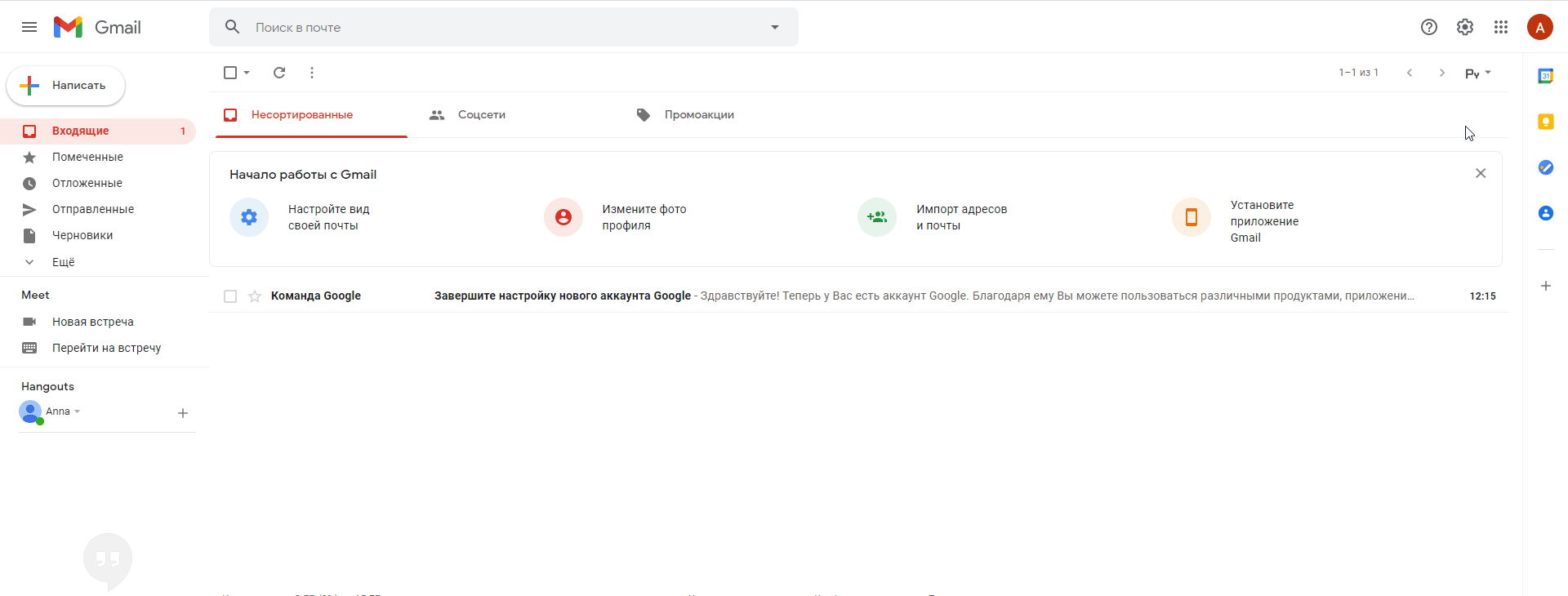
Шаг 2. Кликните по иконке в разделе «Фото профиля» и загрузите ваш аватар. Gmail не предъявляет особых требований к изображениям и поддерживает любые форматы.
Также аватар для Gmail можно настроить с помощью BIMI. Этот параметр помогает почтовому сервису пропустить письмо в инбокс пользователя и установить логотип компании.
Как настроить запись BIMI
Шаг 1. Подготовьте логотип в формате SVG. Он должен быть квадратным, без лишних мелких деталей и дополнительных слоев.
Шаг 2. Проверьте настройки записи DMARC, SPF, DKIM. Для DMARC укажите политику p=quarantine или p=reject.
Шаг 3. Добавьте запись BIMI. Для этого укажите путь до файла с логотипом и внесите в настройки домена TXT-запись:
v=BIMI1; l=https://site.logo.svg
V — версия протокола, l — путь к логотипу.
У нас это выглядит вот так:
v=BIMI1; l=https://enkod.io/bimi/enlogo.svg
Вы также можете использовать генератор BIMI записи.
Шаг 4. Обновите запись DNS. Теперь нужно проверить, все ли вы сделали правильно и отправить тестовый email. Если напротив письма появился логотип — все в порядке.
Mail.ru
Если у вас корпоративная почта на собственном домене, для настройки аватара нужно воспользоваться постмастером. Это специальный инструмент для аналитики рассылок.
Шаг 1. Откройте раздел «Настройки» и нажмите на вкладку «Изменить аватар».
Шаг 2. Выберите изображение. Перед загрузкой проверьте, чтобы картинка соответствовала следующим параметрам:
- Была в формате *.png
- Оставалась четкой и ровной в любом размере — 32х32, 45х45, 90х90;
- Была узнаваемой. Для этого используйте фирменные цвета бренда и логотип.
- Не нарушала пользовательское соглашение почтового сервиса.
Шаг 3. После загрузки, изображение отправится на модерацию. Если оно не пройдет проверку, можно вернуться в настройки и исправить ошибки.
Yandex
Чтобы настроить аватар для корпоративной почты, Yandex рекомендует использовать отдельный сервис Gravatar. В него можно зайти через аккаунт Google или WordPress.
Шаг 1. Откройте раздел «Мои граватары» и добавьте адрес, с которого вы собираетесь отправлять рассылки.
Шаг 2. Как только email появится в списке, нажмите «Добавить новое изображение» и импортируйте картинку. Файл не должен превышать 1 Мб, а размер и формат Gravatar оптимизирует сам.
Шаг 3. После загрузки нужно присвоить аватару рейтинг. Советуем вам выбрать рейтинг G, он позволяет показывать изображение на сайте с любой аудиторией.
А теперь подведем итоги.
- Без аватарки ваши письма будут менее заметными и легко затеряются в инбоксе подписчиков.
- Чтобы аватар выделялся и запоминался, используйте логотип компании фирменные цвета.
- В Gmail аватар можно настроить двумя способами — в настройках почтового сервиса или с помощью записи BIMI.
- Для настройки аватара в Mail.ru воспользуйтесь постмастером.
- Чтобы добавить аватар в Yandex, вам потребуется сервис Gravatar.
Надеемся, что эти простые шаги помогут вам с легкостью настроить аватарки в любом почтовом провайдере. А если у вас возникнут вопросы, задайте их нам, и мы обязательно поможем.